Virheen eliminointi 0x8004242d Viestin kanssa Valitun osion aloittaminen LEVE n muotoilussa

- 2475
- 576
- Gustavo Senger
Puhtaan Windowsin asennuksen suorittaminen muotoilemalla kiintolevyn tai yhdistämällä osiot, menettelyn eri vaiheissa olevat käyttäjät voivat kohdata eri luonteen virheitä. Yksi näistä vikoista liittyy viesti "Valitun osan aloittaminen" koodilla 0x8004242d. Virhe ei salli toimenpiteen estää järjestelmän lisäasennusta. Mieti, miten ongelma eliminoidaan, ongelman esiintymisen lähteestä riippuen.

Mahdolliset syyt
Tyypillisesti virheen 0x8004242d tekstin kanssa "Valitun osan aloittaminen" ilmestyy käyttäjälle HDD: n järjestelmien asentamisolosuhteissa MBR-muodossa (Mater Boot Record- pääkuormitusrekisteri), jo vanhentunut. BIOS suorittaa tehtävän etsiä loogisia osia tässä skenaariossa, minkä jälkeen ohjaus menee käynnistyslataukseen.
Nykyaikaisissa tietokoneissa ja kannettavissa tietokoneissa käytetään levyn osioiden muodon taulukon rakenne GPT (GUID -osiotaulukko), joka on luotu MBR: n korvaamiseksi ja on osa UEFI -järjestelmää,. Käyttöjärjestelmän 64-bittisen version asentamiseksi on välttämätöntä käyttää uutta standardia, 32-bittinen Windows 8 voi toimia myös tämän rakenteen kanssa, kun taas aikaisemmat versiot tarvitsevat MBR: n.
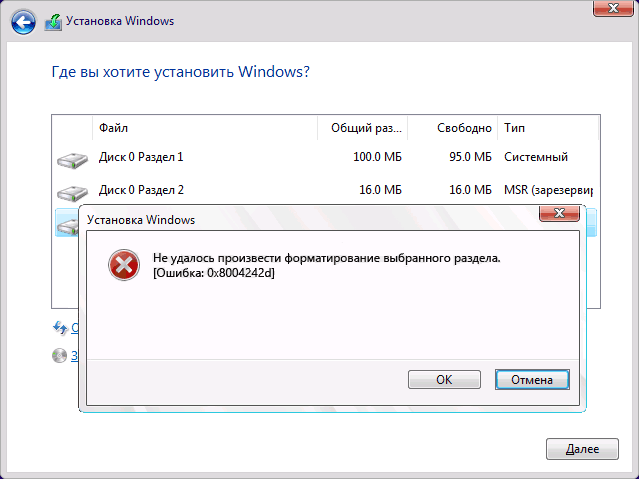
Kuormatallennuksen noudattamatta jättämisen seurauksena tapahtuu virhe. Tämä voi tapahtua seuraavissa tapauksissa:
- Asennus käyttöjärjestelmän MBR -muodon levylle, joka ei tue tätä standardia;
- Sen on asennettava yli 2 TB levylle - tällaiset tilavuusosat sisältävät GPT -taulukoiden käyttöä;
- Emolevyä tukee UEFI. Lisäksi, kun UEFI puuttuu, MBR: tä tulisi käyttää.
Harvemmin BIOS- ja UEFI -asetusten konfliktit voivat laukaista toimintahäiriön. Tässä tapauksessa korjaus on deaktivoida kuorman tuki USB: n avulla asennuksen aikana.
Kuinka korjata virhe 0x8004242d Windows 10: ssä
Vika tapahtuu Windows 7: n tai enemmän tuoreiden versioiden asennuksen aikana muotoiluvaiheeseen, vaikka sen ulkonäön syystä riippumatta, sen sijaan, että yrittäisit muotoilla levyä, voit poistaa ongelman poistamalla osiot. Jos osia ei voida poistaa, Diskpart -apuohjelma auttaa selviytymään tehtävästä.
Joskus ongelmaa pahenee järjestelmän graafiseen rajapintaan pääsyn puute. Jos asennetaan Windows 10 tai 11, sinulla on vika 0x8004242D -koodilla, johon liittyy viesti "Emme pystyneet muotoilemaan valittua osaa" (tai vastaavaa), yritä vuorotella korjausvaihtoehtoja.
Siivouslevy ennen muotoilua
Ensinnäkin harkitsemme virheen poistamista ottaen huomioon skripti, kun työpöydälle ei ole mahdollista käyttää. Menetelmä on sopiva, kun toimintahäiriö tapahtuu kytken ohjaimen tai laitteen ohjaimen tai laitteen ohjaimen yhteensopimattomuuden tai vaurion vuoksi. Toiminnot suoritetaan yhteensopivan asennusaseman läsnäolon mukaisesti. Sinun on suoritettava seuraavat vaiheet:
- Lataamme tietokoneen yhteensopivasta asennusasemasta - levy- tai USB -flash -asemasta (aseta media liittimeen ja käynnistämme laite uudelleen);
- Vahvistamme toiminnan sopimalla ladata asennusasemasta;
- Jatkamme järjestelmän palauttamista ja siirrymme "toimintahäiriöiden etsimiseen ja poistamiseen" -välilehteen;
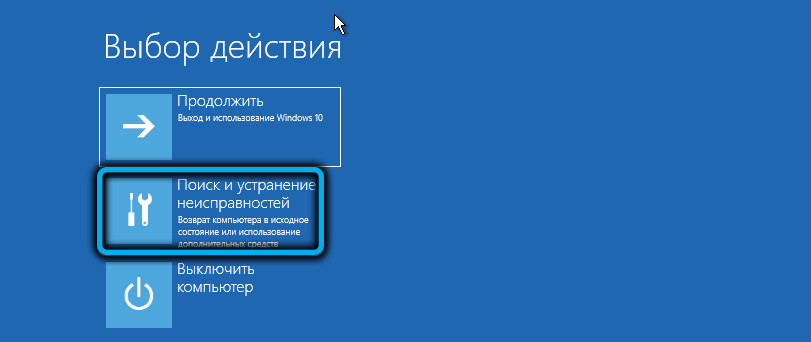
- Valitse lisäparametrien osasta kohde "komentoteline";
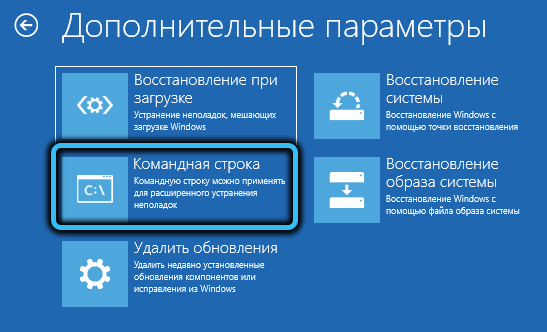
- Kirjoita käynnistetyssä päätelaitteessa DiskPart -pyyntö ja painamalla näppäimistön syöttönäppäintä työkalua;

- Asetamme List -levykomennon (napsauta Enter -komentojen syöttämisen jälkeen), jonka avulla voit tarkastella käytettävissä olevien osioiden ja kiintolevyjen luetteloa. Apuohjelma näyttää myös kunkin niiden koon, näitä tietoja voidaan käyttää ongelma -aseman määrittämiseen;
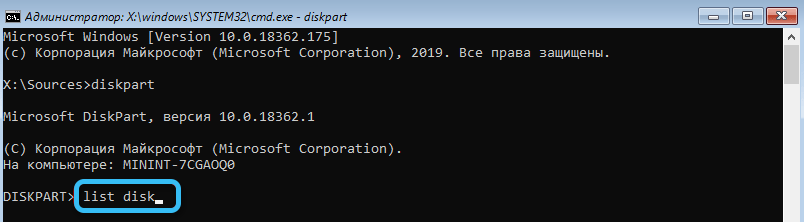
- Määritettyään halutun levyn, käytämme Select Disk 0 -komentoa, jossa 0 on osionumero (teemme numeerisen arvon, joka vastaa ongelmalevyä);
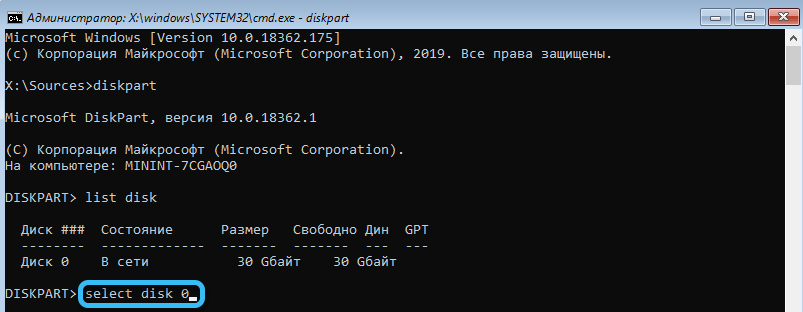
- Kirjoita DET -levykomento vahvistaen toiminnan;
- Kun olemme varmistaneet, että valintanumero tehdään oikein, alamme puhdistaa valitun levyn puhtaalla komennolla, jonka seurauksena kaikki tiedot poistetaan asemasta ilman palautumismahdollisuutta;
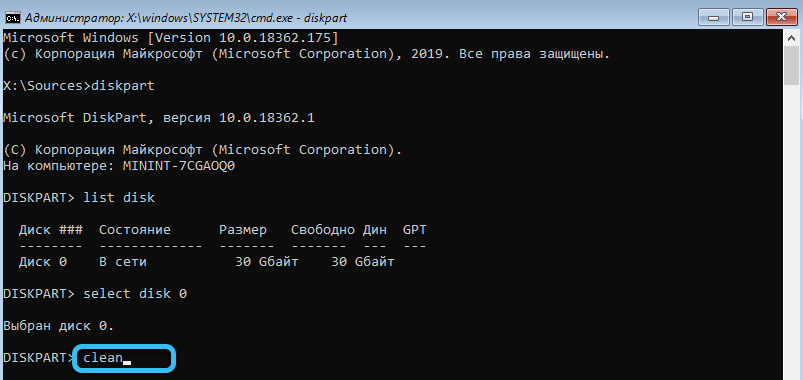
- Menettelyn lopussa lopetamme työkalun kanssa poistumispyynnön avulla, sulje pääte ja käynnistä tietokone uudelleen.

Yllä olevien manipulaatioiden jälkeen yritämme jälleen suorittaa puhdasta asennusta tai osioiden yhdistämistä. Jos menetelmä ei ole auttanut, siirrymme seuraavaan vaihtoehtoon virheen korjaamiseksi.
Kiintolevyn skannaaminen virheiden ja rikkoutuneiden sektoreiden varalta
Koska kiintolevyn muotoilun epäonnistuminen voi johtua joistakin tallennushäiriöistä, on syytä suorittaa kiintolevytarkistus. Tätä tarkoitusta varten käytämme rakennettua järjestelmätyökalua, jonka avulla voit tunnistaa virheet ja rikkoutuneet levyalat. Aloitamme skannauksen seuraavasti:
- Menemme komentoriville (katso. Aikaisempi korjausmenetelmä);
- Käytämme CHKDSK C: /R -pyyntöä aloittaaksesi skannauksen apuohjelmalla ja vahvistavat toiminnan painamalla Y näppäimistöllä;

- Odotamme skannauksen loppua. Pienten toimintahäiriöiden läsnäollessa apuohjelma korjaa ne itsenäisesti, mutta ongelmien poistamiseksi voidaan tarvita lisäkäsittelyjä.
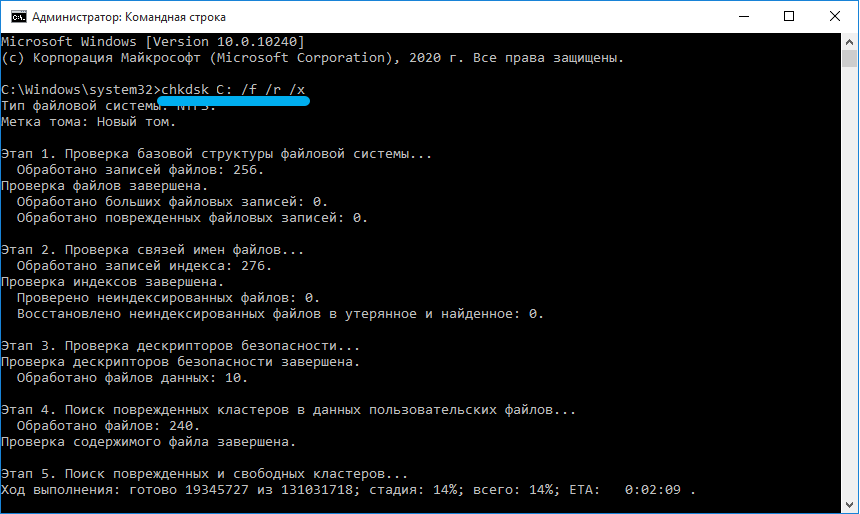
Kaikkien kiintolevyn osioiden poistaminen
Usein ongelma voi johtua kuormituksen tallennuksen vaurioista, joten optimaalinen ratkaisu virheen poistamiseksi koodilla 0x8004242d poistetaan kaikki kiintolevyosat HDD. Windowsin asennusprosessissa ne voidaan luoda uudelleen, mutta jos asemasta tarvittavat tiedot ovat parempia, on parempi luoda varmuuskopio, joka estää tietojen menetyksen.
Voit poistaa osiot komentorivillä:
- Lataus asennusvälineestä käynnistämme päätteen (vaiheet kuvataan yksityiskohtaisesti ensimmäisessä menetelmässä);
- Kirjoita DiskPart- ja List -äänenvoimakkuuskomento painamalla syöttönäppäintä jokaisen jälkeen, jonka seurauksena työkalu alkaa ja näet luettelon käytettävissä olevista osioista;
- Käytämme Select Volume 0 -pyyntöä, jossa 0: n sijasta asetamme sopivan arvon, joka vastaa osaa;
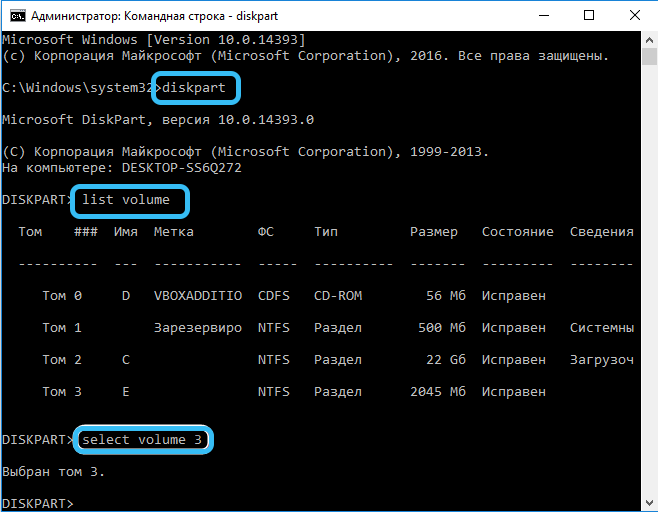
- Poista äänenvoimakkuus Poista osa;
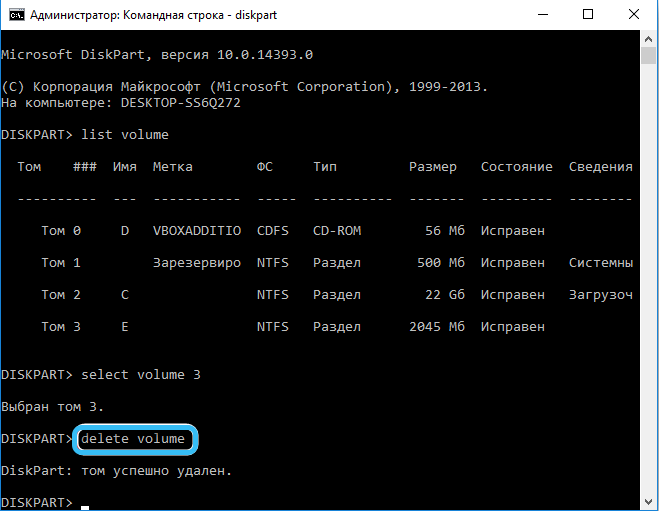
- Toistamme kunkin osan manipulaatiot, valitsemalla halutun luvun ja poistamme kaikki levyn osat vuorotellen.
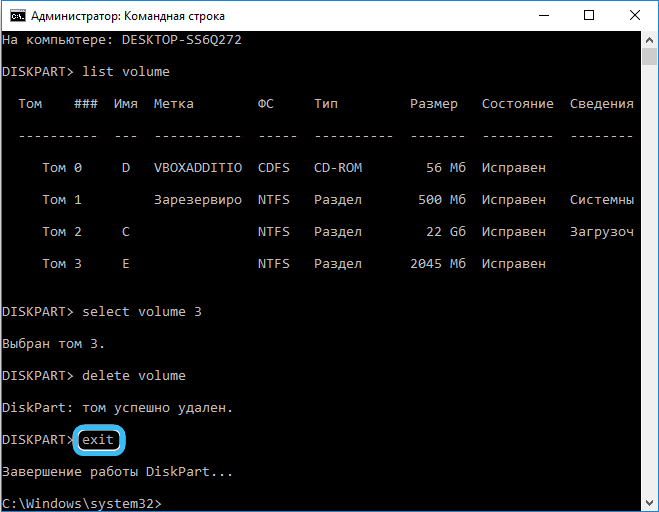
UEFI -tuen sammuttaminen
Joissakin tapauksissa ongelma voi johtua BIOS: n asetusten ristiriidasta, ja tämän tapahtumien kehityksen avulla päätetään sammuttamalla UEFI konfiguraatioasetukset -valikossa. Versiosta riippuen osioiden ja pisteiden nimi voi vaihdella hieman, mutta toimintaperiaate pysyy samana, ja tehtävänä on deaktivoida haluttu vaihtoehto deaktivoida. Sammuta UEFI -tuki:
- Siirrymme BIOS: iin (paina vastaavaa painiketta tietokonetta lataamalla, alkunäyttöön näet vihjeen - se voi olla Del, F2, FN+F2 tai muut avaimet, mukaan lukien niiden yhdistelmät);
- Siirrymme käynnistysvälilehteen (käyttöliittymästä riippuen sitä voidaan kutsua eri tavalla, esimerkiksi käynnistysvalikko, käynnistysvaihtoehto, vaihtoehto on mahdollista myös yhdessä valikon pääosassa, kuten järjestelmän kokoonpano);
- Etsi Suojain käynnistysvaihtoehto ja deaktivoi pois valitsemalla vammainen arvo. Tallennamme asetukset ja lähdemme ulos (napsauta F10).
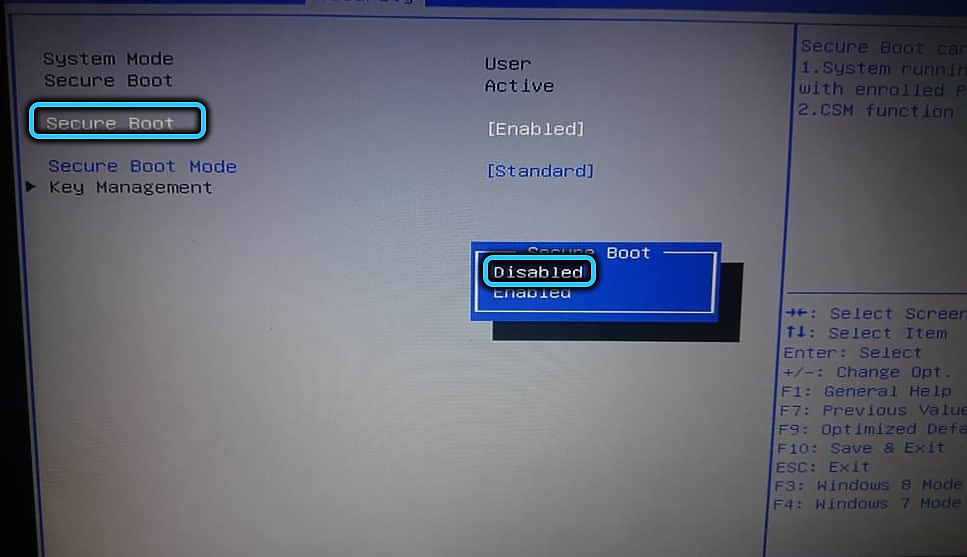
Tyypillisesti yksi edellä käsiteltyistä menetelmistä, eliminoi virhe 0x8004242d, sen esiintymisen syystä ja hetkestä riippumatta.

